G4-komponenttikirjaston siirto Flow'hun
Pääsääntöisesti Flow'n käyttöönotossa toimitaan niin, että nimikkeet siirretään massa-ajona ERP-järjestelmästä Flow-järjestelmään, myös komponenttinimikkeet. Paikallinen G4-komponenttikirjasto siirretään sen jälkeen Flow'hun apuohjelman avulla. Ohjelma listaa komponenttikirjaston tiedot Excel-taulukkomuotoon sekä G4-tiedostot FILES-hakemistoon. Excel-taulukko on muokattava ennen Flow-tuontia. Taulukon muokkaustarve on aina asiakaskohtainen ja komponenttikirjaston tuonti Flow-järjestelmään on aina testattava ennen tuontia. Excel-taulukon avulla muodostetaan linkki mallin ja mittataulukon mukaisten nimikkeiden välille.
d_COMPONENTLINK tietokannan käyttäminen
Kun käytät komponenttikirjastoa paikallisesta arkistosta, voit nimiketunnusta antaessasi linkittää komponenttikirjastossa olevan komponentin Flow-nimikkeeseen. Tämä tietysti on mahdollista vain silloin, kun Flow'sta löytyy komponenttia vastaava nimike. Jos nimikkeet on näin linkitetty Flow'ssa olevaan nimiketunnukseen, d_COMPONENTLINK-tietokanta sisältää parit nimiketunnus - komponentin tunnus.
Esimerkki d_COMPONENTLINK-taulun sisällöstä linkityksen jälkeen.
Nimiketunnus CODE | Komponentin tunnus SYSTEM_CODE |
|---|---|
| VX111861 | DIN_7604-AMF12x1.5 |
Komponenttikirjaston listaus Excel-taulukkomuotoon
- Käynnistä G4
- Vie kursori G4 ikkunaan ja paina 2 x välilyöntinäppäintä
- Kirjoita avautuvaan komentoikkunaan komento PDM_FUNC 48
- Ohjelma ehdottaa d_COMPONENTLINK tietokannan päivitystä, vastaa EI
- Ohjelma listaa komponenttikirjaston pakattuna tiedostona G4-kotihakemistoosi
- Yleisimmin kotihakemisto on C:\vxg4\user
- Voit tarkistaa kotihakemiston sijainnin G4-käynnistyskuvakkeen Properties-valikosta
- Kotihakemistosta löytyy pakattu tiedosto componentsToPdm.zip sekä lokitiedosto componentsToPdmErrors.txt
- Pura pakattu tiedosto haluamaasi hakemistoon
- Pakattu tiedosto sisältää CSV-tiedoston nimeltä g4comptopdm.csv ja hakemiston FILES
- g4comptopdm.csv sisältää komponenttikirjaston komponenttien malli- ja mittataulukkotiedot (jokaista mittataulukon riviä vastaa nimike).
- FILES hakemisto sisältää komponenttien mallitiedostot (.vxm) ja pikakuvakkeet (.jpg)
Komponenttikirjaston listausohjelman toiminta
Ohjelma listaa Excel taulukon, joka sisältää komponenttikirjaston mallin tiedot sekä malliin liittyvien mittataulukkojen rivit. Mallin osalta nimiketunnukseksi tulee mallin nimi.
Mittataulukkorivien nimiketunnukseksi tulee joko Flow'ssa jo oleva nimiketunnus, G4 nimiketietokannassa oleva nimiketunnus tai tunnuskenttä jää tyhjäksi. Vaihtoehto riippuu nimikkeiden käyttötavasta.
Mikäli G4-komponenttikirjasto sisältää malleja, joilla ei ole mittataulukkoa, taulukkoon tulee vain mallien tiedot.
Excel taulukko on suuri, koska se sisältää myös G4:n vakiokomponentit. Asiakaskohtaiset komponentit on listattu ensin, sen jälkeen G4:n vakiokomponentit. Tarvittaessa voit käsitellä taulukkoa tarpeeksi pieninä kokonaisuuksina.
A. Käyttäjä on kirjautuneena FLOW'hun
Mikäli komponentti on linkitetty d_COMPONENTLINK tietokannan kautta Flow'ssa jo olevaan komponenttia vastaavaan nimikkeeseen, ohjelma hakee Excel-taulukkoon komponentin nimiketiedon. Mikäli nimiketietoa ei löydy Flow'sta, komponentin Tunnus-kenttä jää tyhjäksi. Ohjelma listaa sekä asiakaskohtaiset komponentit (Omat) ja G4:n vakiokomponentit (Vakiot).
Ohjelma kysyy myös päivitetäänkö d_COMPONENTLINK -tietokanta. Tähän vastataan Ei, ellei muuta ole sovittu Vertex-yhteyshenkilön kanssa.
B. Käyttäjä ei ole kirjautuneena FLOW'hun
Ohjelma listaa Excel-muotoon komponenttikirjastosta löytyneet komponentin tiedot. Mikäli komponentti on linkitetty G4:n nimiketietokantaan, ohjelma hakee Excel-taulukkoon komponentin nimiketiedon G4:n tietokannasta. Jos linkitystä ei ole tehty, komponentin Tunnus-kenttä jää tyhjäksi. Ohjelma listaa sekä asiakaskohtaiset komponentit ja G4:n vakiokomponentit.
Luokitteet
Muista tarkistaa, että kaikki Excel-taulukossa käyttämäsi luokitteet on perustettu Flow'hun. Excelin avulla et voi perustaa luokitteita.
Excel taulukon muokkaus
Excel taulukko on tulostettu siten, että ensin on kirjattu mallin tiedot, ja heti löytyvät mallirivin alapuolelta malliin liittyvät mittataulukon rivit (=nimiketiedot), ks. taulukko alla.
Excel taulukon rinnalle syntynyttä FILES-hakeimistoa ei tarvitse käsitellä. Vain ne FILES-hakemiston tiedostot huomioidaan, joille löytyy vastine Excel-taulusta.
A. Komponenttinimikkeet on jo aiemmin tallennettu Flow-järjestelmään
Komponentin nimiketieto löytyy Flow'sta. Mallin tietoja luultavasti ei löydy Flow'sta. Muokkaa listausohjelman tuottamaan Excel-taulukkoa siten, että se sisältää nimikkeestä vain pakolliset linkitykseen liittyvät tiedot. Mallin tietoja voit täydentää tarvittaessa taulukon avulla, oletuksena tässä on, että malli ei vielä ole tallessa Flow'ssa, vain G4:n komponentitkirjastossa. Jos malli kuitenkin on jo Flow'ssa ja mallin tiedot ovat kunnossa, älä päivitä muita tietoja, kuin parametrisointiin liittyvät tiedot sekä mahdollisesti kuvaus ja luokitetiedot.
Täydennnä tarvittavat mallin tiedot, ainakin mallin pakolliset kentät kuten kuvaus (DESCR) ja luokite (CLASSIFICATION). Voit antaa myös muita mallin tietoja Excelin kautta, ks. mallin ominaisuustiedot kohdasta Muokkaa objektikorttia ja hakutuloksia.
Tarkista, ettei taulukko sisällä rivejä, joista OBJCODE-tieto puuttuu
- Tarkista, että Excel -taulukkoon määrittelemäsi luokitteet on perustettu Flow'hun. Esimerkissä mallin luokitteen "COM Komponenttigeometriat" on oltava perustettuna ennen tuontia. Mikäli luokite puuttuu Flow'sta, se jää näkymättömiin objektin kortilla ja saat virheilmoituksen aina kun käsittelet sellaista objektia. Ohjelma tarkistaa onko luokite määriteltynä luokitepuussa ja jos ei ole, luokite on käyttökelvoton.
- Harkitse mallin luokitetta ja kuvausta: ne kertovat mallin olevan komponenttimalli, esimerkki alla olevassa taulukossa
- Tarkista, onko malli jo tallessa Flow'ssa
- Jos malli on jo tallessa Flow'ssa, päivität vain Flow'n parametrisointiin tarvittavat kentät: OBJCODE, PDMOBJECTTYPEID, NOUPDATE, PARAMETERS. Tarvittaessa voit muuttaa mallin kuvaus (DESCR) ja luokite (CLASSIFICATION) tietoja.
- Jos mallia ei löydy Flow'sta, voit tuoda kaikki haluamasi mallin tiedot Excel-taulukon avulla, vähintään alla olevan taulukon tiedot. Voit antaa myös muita mallin tietoja Excelin kautta, ks. mallin ominaisuustiedot kohdasta Muokkaa objektikorttia ja hakutuloksia.
Esimerkki 1:
Luodaan Flow'hun komponenttimalli nimeltä DIN_7604. Malli sisältää mittataulukon, joten Exceliin on tulostunut jokaista mittataulukon riviä vastaava nimikerivi. Alla olevassa Excel-taulukossa näkyy pakolliset kentät, jotka tarvitaan, että mallin ja sen mittataulukon mukaisten nimikkeiden välille syntyy linkki. Lisäksi mallille on annettu Excel-taulukossa kuvaus ja luokite-tiedot, koska ne ovat pakollisia kenttiä. Nimikkeillä kuvaus- ja luokite-tieto on jo tallennettuna Flow'ssa.
OBJCODE | PDMOBJECTTYPEID | COMPONENT_PARAMETERS | MODEL.DEFAULT.LINK_BYCODE#EXTVCID | FILENAME | PREVIEWIMAGEFILENAME | DESCR | CLASSIFICATION | NOUPDATE | PARAMETERS |
|---|---|---|---|---|---|---|---|---|---|
DIN_7604 | model | DIN_7604.vxm | DIN_7604.jpg | Komponentti | COM Komponenttigeometriat | on | d1=8|d2=12|t=5|i=6|c=0.500005|m=4|s=12 | ||
VX150070 | item | c=0.5|d1=10|d2=14|i=6|m=4|s=14|t=5 | DIN_7604#0 | ||||||
VX150071 | item | c=0.5|d1=12|d2=17|i=6|m=6|s=17|t=5 | DIN_7604#0 | ||||||
VX150072 | item | c=0.5|d1=14|d2=19|i=9|m=6|s=19|t=8 | DIN_7604#0 | ||||||
VX150073 | item | c=0.5|d1=16|d2=21|i=9|m=6|s=21|t=8 | DIN_7604#0 |
Nimiketunnus (OBJCODE) : Komponenttia vastaava nimiketunnus on löytynyt Flow'sta, ohjelma on hakenut tähän Flow'ssa olevan nimiketunnuksen. Mallin nimiketunnus on komponenttimallin nimi.
Jos nimiketunnussarake on tyhjä, ohjelma ei ole löytänyt c_COMPONENTLINK -tietokannasta komponenttia vastaavaa Flow'ssa olevaa nimikekoodia. Tämä tarkoittaa, että nimikettä ei löydy Flow'sta ja se on perustettava. Yllä olevan Excel -taulukon sarakkeet eivät kata kaikkia nimikkeen tietoja, joten mikäli nimikettä ei ole Flow'ssa, taulukkoon on lisättävät uuden nimikkeen tarvitsemat (ainakin pakolliset) kentät, ks. Nimikkeistön ja rakenteiden tuonti.
Komponentin tyyppi (PDMOBJECTYPEID) : Vakiotieto, mallilla model ja nimikkeellä item
Mittataulukko (COMPONENT_PARAMETERS): Mittataulukko, joka siirtyy Flow'n nimikekortin CAD -komponenttiosion Parametrit -kenttään
Linkki komponentti-malli (MODEL.DEFAULT.LINK_BYCODE#EXTVCID) : Muodostetaan linkki nimikkeen ja mallin välillä. #0 viittaa mallin nollarevisioon.
Tiedostonimi (FILENAME) : Mallin tiedostonimi (tiedosto löytyy FILES -kansiosta)
Pikakuvake (PREVIEWIMAGEFILENAME): Tiedoston pikakuvake (tiedosto löytyy FILES -kansiosta)
Kuvaus (DESCR): Mallin kuvaus (pakollinen tieto)
Luokite (CLASSIFICATION): Luokite (pakollinen tieto)
EI päiviteteä (NOUPDATE): Mallia ei päivitetä (vakio)
Mallin parametrit (PARAMETERS): Mallin oletusparametrit (pakollinen tieto)
FILES-hakemistoa ei tarvitse käsitellä. Jos poistat Excel-taulusta rivejä, joille löytyy malli FILES-hakemistosta, ohjelma jättää vain tiedostot käsittelemättä. Vain ne tiedostot huomioidaan, joille löytyy rivi Excel-taulusta.
B. Komponenttinimikkeitä ei löydy Flow'sta
Komponentti- ja mallitietoja ei ole tallennettu Flow'hun. Muokkaa listausohjelman tuottamaan Excel-taulukkoa siten, että se sisältää mallin ja nimikkeen pakolliset tiedot, esim. kuvaus,luokite.
Täydennnä tarvittavat mallin tiedot, ainakin mallin pakolliset kentät kuten kuvaus (DESCR) ja luokite (CLASSIFICATION). Voit antaa myös muita mallin tietoja Excelin kautta, ks. mallin ominaisuustiedot kohdasta Muokkaa objektikorttia ja hakutuloksia.
Tarkista, ettei taulukko sisällä rivejä, joista OBJCODE-tieto puuttuu
- Tarkista, että määrittelemäsi luokitteet on perustettu Flow'hun. Esimerkissä mallin luokitteen "COM Komponenttigeometriat" on oltava perustettuna ennen tuontia.
- Tarkista löytyykö mallin tiedot Flow'sta. Jos löytyy, päivitä vain tarvittavat tiedot, muita Flow'ssa ajantasalla olevia mallin tietoja ei tarvitse tuoda Excel-taulukon kautta
Tuonti Flow järjestelmään
Kun olet muokannut Excel -taulukon haluamaksesi, tallenna se joko .CSV tai .XLS -muotoon.
Tee sen jälkeen testiaineisto:
- Tee Excel-taulukko, jossa on pieni aineisto.
- FILES -kansiota voit käyttää sellaisenaan, vain ne tiedostot käsitellään, joille löytyy vastine Excel-taulukosta
- Testaa esimerkkiaineistolla alla olevien ohjeiden mukaan
- Testaa Flow'n testipuolella
- Aja koko Excel -taulukko lopuksi testipuolelle ja varmista, että tuonti toimii
- Halutessasi voit tuoda Excel taulukon myös osina, kunhan malli - mittataulukko kokonaisuus on aina samassa Excel-taulussa
- Jos taulukko sisältää tuhansia rivejä, voi olla varmempaa tuoda taulukko osina
- FILES -kansio voi koko ajan olla sama eli sisältää kaikki mallit ja pikakuvakkeet
- Tuo aineisto Flow tuotantopuolelle vasta kun olet varmistunut, että kaikki toimii
Tuonti:
- Pakkaa taulukko ja FILES -hakemisto .ZIP tiedostoksi, nimetä voit vapaasti.
- Kirjaudu Flow'hun ja valitse Työkalut > Tuonti ja vienti.
- Valitse tuontiasetukset:
- Valitse Ohita pakollisten kenttien tarkistukset
- Tee uusi keräilykori > nimeä kori
- Valitse Olemassa olevan tunnuksen käsittely
- Kirjoita päälle: Mikäli nimiketunnus on jo olemassa Flow'ssa, tuonti päivittää Excel-taulukossa olevat kentät (muut kentät jätetään käsittelemättä, ei siis tyhjennetä mitään:
- Varmista: Ohjelma varmistaa päivityksen, mikäli Flow'ssa on jo olemassa nimiketunnus
- Riippuu Excel-taulukon sisällöstä, kummanko valitset
- Jatka painalla Tuo.
- Mikäli saat tuonnissa virheilmoituksia, korjaa Excel-taulukkoa niin kauan, että tuonti menee läpi
Tuotujen tietojen tarkistus
- Tarkista esim. keräilykorin avulla, että mallikortti on luotu ja Excel-taulukossa olevat tiedot ovat tallentuneet kortille
- Tarkista, että mallin ja Excel-taulukossa olevien nimikkeiden välille on syntynyt liitos
- Avaa mallikorttia ja katso kohta Liitynnät
- Mikäli nimike oli jo tallessa Flow'ssa, kuten esimerkkitaulukossa, nimikkeelle päivittyi vain Parametrit-kenttä
Mallin ominaisuustiedot:
- Rajattuna tiedot, jotka siirtyivät Excel-taulusta
Mallin liitynnät:
- Liitynnät nimikkeisiin siirtyivät Excel-taulukon avulla
Nimikkeen ominaisuustiedot:
- Nimikkeelle päivittyi vain parametrit-kenttä sekä liityntä malliin.
Testaa G4:llä nimikkeiden lisäys
- Avaa G4
- Avaa tai luo uusi kokoonpano
- Valitse hiiren oikealla näppäimellä Lisää > Nimike
- Valitse komponentti
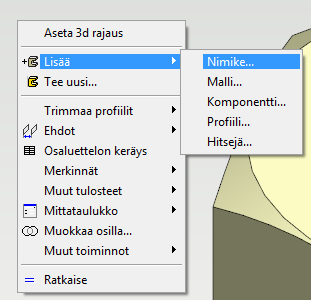
- Kokoonpanoon lisättävä komponentti haettiin nimikkeenä Flow'sta. Nimikkeeseen liittyvä malli muokattiin valitun komponentin mittojen mukaan.
